Руководство по работе с Национальным генетическим регистром РК
Общее описание
Ведение Национального генетического регистра РК
на базе медицинской информационной системы MedElement
Ведение Национального генетического регистра РК осуществляется на базе специального модуля казахстанской медицинской информационной системы MedElement.
Медицинская информационная система MedElement - это профессиональная МИС с полным набором функций для автоматизации работы всей клиники или ее отдельных подразделений.
При ведении регистра используются следующие функции МИС MedElement:
- Создание и заполнение электронных медицинских карт матери, отца, ребенка
- Внесение информации по исходу беременности (персональная карточка ребенка с ВПР)
- Формирование статистических отчетов за период
2. При возникновении затруднений в работе, обращайтесь в Службу поддержки пользователей:
office@medelement.com , +7 (727) 327 35 87
Вход в систему
Авторизация в системе
- Зайдите на сайт www.medelement.com
- Нажмите на кнопку "Войти" в правом верхнем углу, вы перейдете на страницу авторизации.
- Введите адрес электронной почты и пароль, указанные при регистрации.

- Вы авторизовались на сайте MedElement.
Если вы забыли пароль
- Зайдите на сайт www.medelement.com
- Нажмите на кнопку "Войти" в правом верхнем углу, вы перейдете на страницу авторизации.
- Нажмите на кнопку "Забыли пароль?" в правом нижнем углу формы "Авторизация".
- В открывшемся окне введите свой электронный адрес и вам будет отправлено письмо с указаниями по замене пароля.
Вход в Электронный кабинет
- После авторизации в системе вы будете перенаправлены на главную страницу проекта MedElement.
- Для входа в свой электронный кабинет нажмите на кнопку "Войти" в левом блоке "Электронная клиника".

- Вы перейдете на страницу входа в кабинеты.
- Нажмите на кнопку вашего кабинета в блоке "Кабинеты компаний".
- Вы перейдете в свой электронный кабинет.

Обновление пароля в системе
* Периодическая смена пароля для входа в МИС является обязательным требованием Министерства здравоохранения и социального развития РК к медицинским информационным системам, а также к организации работы и взаимодействия ответственных лиц по защите персональной медицинской информации.

Если вы забыли старый пароль:
- Нажмите на кнопку "Выйти" рядом с вашим именем в правом верхнем углу страницы. Вы выйдете из текущей авторизации.

- Теперь нажмите на кнопку "Войти" в правом верхнем углу. Вы будете перенаправлены на форму авторизации.

- В форме авторизации нажмите на ссылку "Забыли пароль?" и введите свой e-mail во всплывающем окне.

- Вам на почту будет отправлено письмо со ссылкой для восстановления доступа к системе
(если вы не видите письмо во "Входящих", проверьте папку "Спам").
- Перейдите по ссылке из письма. Доступ к системе будет восстановлен и вы будете авторизованы под автопаролем (ваше имя появится в правом верхнем углу страницы). Можете сразу начинать работу или заменить автопароль на свой.
- Одновременно с этим вам на почту придет второе письмо, в котором указан автопароль.
- Вы также будете сразу направлены на форму замены автопароля на свой.

- Для замены пароля, введите пароль из второго письма в первую строку формы замены пароля, а затем свой новый пароль. Нажмите "Сохранить".
- Ваш пароль будет заменен на новый. Вы можете начинать работу в системе.

Работа с медицинскими картами: поиск, создание, просмотр
Основная работа по ведению генетического регистра осуществляется в разделе "Пациенты" МИС MedElement.
Вход в раздел "Пациенты"
- Зайдите в свой электронный кабинет.
- В "Основном меню" слева выберите раздел "Пациенты".
- Откроется форма для поиска и создания медицинских карт.

Поиск медицинской карты
- Чтобы найти нужную медкарту введите в поисковой строке фамилию обладателя медицинской карты.
- Выберите в предложенном списке нужного человека.
- После этого на экране откроется карточка человека в системе.
- Чтобы перейти к просмотру или добавлению информации нажмите на кнопку "Карта пациента"

- Чтобы перейти к следующей медицинской карте нажмите на раздел "Пациенты" в "Основном меню" еще раз.
Просмотр медицинской карты
- Найдите нужную медицинскую карту в разделе "Пациенты" (см. выше), затем нажмите на кнопку "Карта пациента". Вы перейдете в медицинскую карту.

Вкладки электронной медицинской карты, использующиеся для ведения генетического регистра:
- Кнопка "Основная информация" - внести / просмотреть основную информацию по пациенту (паспортные данные, контакты, информацию о работе, группу крови и резус-фактор, пометку о прохождении обследования на ВИЧ и сифилис).
- Кнопка "Контакты" - внести / просмотреть адрес, телефон.
- Кнопка "Информация о работе" - внести / просмотреть, где работает обладатель медкарты.
- Кнопка "Документы" - внести / просмотреть ИИН, номер документа, удостоверяющего личность.
- Кнопка "Социальный анамнез" - внести / просмотреть информацию о семейном положении, составе семьи.
- Кнопка "Исход предыдущих беременностей" (для женщин) - внести / просмотреть информацию об исходах беременностей пациентки.
- Кнопка "Примечание" - просмотреть / добавить текстовое примечание / дополнение информации по данному человеку. Наличие примечания отображается как буква "П" рядом с именем пациента в электронной медкарте. При наведении курсора на индикатор появляется всплывающая подсказка с текстом примечания.
- Кнопка "Анамнез жизни" - внести / просмотреть информацию по перенесенным заболеваниям и другим параметрам анамнеза жизни.
- Кнопка "Информация о рождении. Врожденные пороки развития" - внести / просмотреть информацию по ВПР у обладателя медицинской карты.
- Кнопка "История изменений карты пациента" (при наличии прав доступа от администратора системы) - просмотреть, кто и когда вносил изменения в медкарту пациента.
- Для просмотра информации, нажмите на нужную строку.
Регистрация новой медицинской карты
- В "Основном меню" кабинета слева выберите раздел "Пациенты".
- Нажмите на кнопку "Добавить пациента" справа от поисковой строки.

- Откроется поле для внесения основных данных.

- После внесения информации нажмите на кнопку "Создать пациента".
- Вы перейдете в карточку данного человека в системе.
- Отсюда вы можете перейти в медицинскую карту и внести нужную информацию (исход предыдущих беременностей и пр.).
- Чтобы перейти к следующей медицинской карте нажмите на раздел "Пациенты" в "Основном меню" еще раз.
Шаг 1. Заполнение медицинской карты матери
Внесение информации по случаю рождения ребенка с ВПР начинается с заполнения электронной медицинской карты матери.
Вы можете создать новую медицинскую карту или внести информацию в существующую (если она была ранее заведена в системе).
Начало внесения информации
- Зайдите в свой электронный кабинет.
- В "Основном меню" слева выберите раздел "Пациенты".
- Откроется форма для поиска и создания медицинских карт.

- Найдите нужную медицинскую карту в системе или создайте новую медицинскую карту (при ее отсутствии).
- После выбора матери из имеющейся базы или создания ее медицинской карты, нажмите на кнопку "Карта пациента", чтобы внести информацию в ее медицинскую карту.

- Откроется поле для внесения данных:

Внесение общей информации о матери (адрес, телефон и пр.)
- Зайдите в медицинскую карту матери (см.выше)
- Внесите только нужную информацию в разделах "Основная информация", "Контакты", "Информация о работе", "Документы".
В каждом разделе после внесения информации нажимайте на кнопку "Сохранить" справа.

Примечание! Информация для графы "Профессиональные вредности" в Персональной карточке ребенка с ВПР вносится в разделе "Информация о работе" - графа "Тип вредности".

Внесение информации об анамнезе жизни матери
- Зайдите в медицинскую карту матери (см.выше).
- Выберите раздел "Анамнез жизни".

- Откроется окно для внесения данных.

- Чтобы внести информацию по какому-либо параметру анамнеза жизни, нажмите на кнопку "Добавить запись" в требуемой строке.
- Откроется окно для внесения информации.
- Укажите нужную информацию, нажимая на соответствующие кнопки.
- После ввода информации нажмите на кнопку "Сохранить" в правом нижнем углу.

- Таким же образом внесите информацию в каждом нужном параметре анамнеза жизни матери.
- Если вы ошиблись при внесении информации об анамнезе жизни, вы можете удалить ошибочную запись.
- Выберите строку того параметра, в котором была сделана ошибка. Откроется архив всех записей по данному параметру.
- Нажмите на значок удаления в строке ошибочной записи.

- Система запросит причину удаления, затем удалит выбранную запись.
Внесение информации о ВПР у матери (при наличии)
- Зайдите в медицинскую карту матери (см.выше).
- Выберите раздел "Информация о рождении / Врожденные пороки развития".
- Нажмите на кнопку "Добавить", чтобы внести информацию.

- Откроется окно для внесения информации. Укажите в нем клинический диагноз и код МКБ-10 для имеющегося ВПР. Затем нажмите на кнопку "Сохранить".

- Если вы ошиблись при внесении информации о ВПР у матери, вы можете удалить ошибочную запись.
- Нажмите на значок удаления в строке ошибочной записи.

Следующим шагом вносится информация в раздел "Исход предыдущих беременностей" в медицинской карте матери. Таким образом одновременно заполняется Персональная карточка ребенка. См. Шаг 2.
Шаг 2. Заполнение персональной карточки ребенка
Персональная карточка ребенка (ПКР) создается и заполняется из раздела "Исход предыдущих беременностей" в медицинской карте матери ребенка. ПКР заполняется после заполнения медицинской карты матери - см. Шаг 1.
Внесение информации в разделе "Исход предыдущих беременностей"
- Зайдите в медицинскую карту матери.
- Выберите раздел "Исход предыдущих беременностей".

- Откроется поле для внесения информации.
- Нажмите на кнопку "Добавить". Откроется окно внесения информации о ходе беременности, родах и ребенке / детях.

- Вкладка "Исход предыдущих беременностей имеет 4 раздела:
2. Скрининг: информация об УЗИ и биохимическом скрининге в течение беременности.
3. Пренатальный консилиум: информация об итогах консилиума при наличии пороков развития у плода.
4. Информация о детях.
- Выберите нужный раздел и внесите информацию. После внесения информации во всех нужных разделах, нажмите на кнопку "Сохранить".

Основная информация
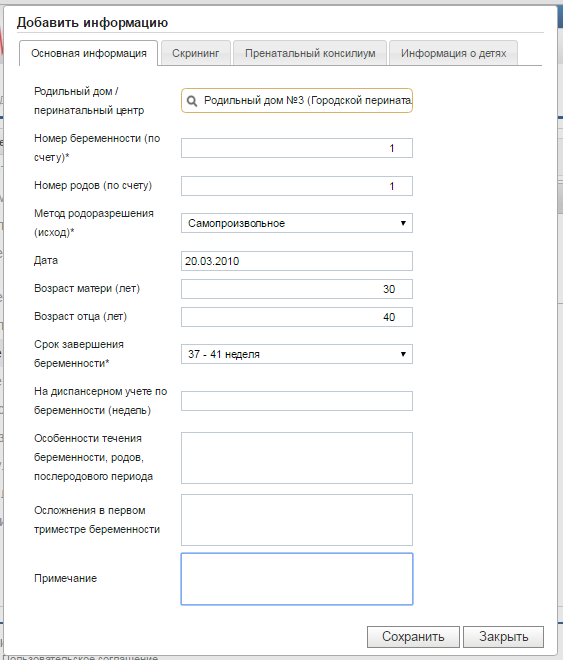
Скрининг
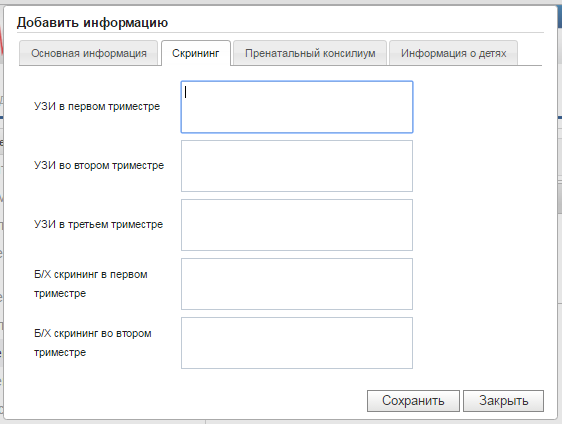
Пренатальный консилиум
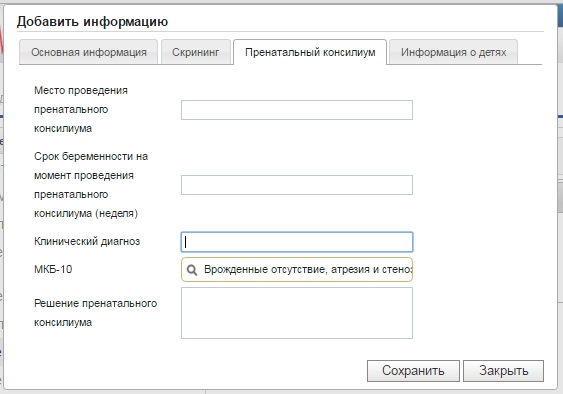
Информация о детях
- Перейдите во вкладку "Информация о детях" и нажмите на кнопку "Добавить".

- Откроется окно для внесения данных о ребенке.
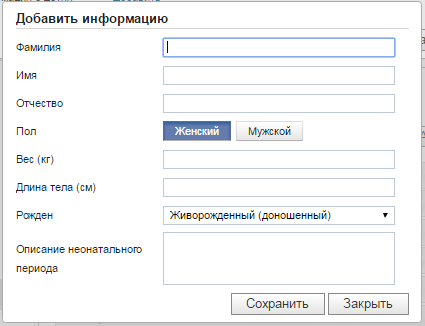
Примечание. Если вы вносите информацию о ребенке без имени, в графах ФИО поставьте прочерки (- - - ).
- После внесения информации о ребенке нажмите на кнопку "Сохранить".
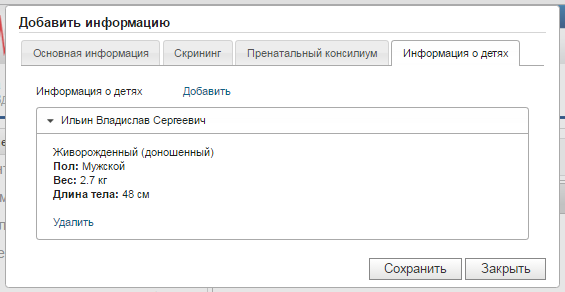
- При многоплодной беременности, после добавления информации о первом ребенке, снова нажмите на кнопку "Добавить" в строке "Информация о детях" и добавьте последовательно информацию по всем детям в рамках одной беременности, не нажимая на кнопку "Сохранить".
- После внесения всей информации, нажмите на кнопку "Сохранить" в нижнем правом углу вкладки.
- Таким же образом внесите информацию по другим беременностям / детям пациентки (при необходимости).
- Если вы ошиблись при внесении информации об исходе предыдущих беременностей, вы можете отредактировать или удалить ошибочную запись.
- Нажмите на значок редактирования или удаления в блоке ошибочной записи.

При внесении данных об исходе предыдущих беременностей, в карте пациентки автоматически добавляется информация о наличии детей в разделе "Социальный анамнез", а также создается Персональная карточка ребенка с ВПР в системе.
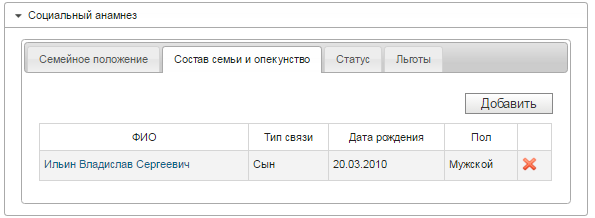
Персональная карточка ребенка с ВПР в системе
- После внесения всей информации во вкладке "Исход предыдущих беременностей" в системе создается Персональная карточка ребенка с ВПР.
- Из раздела "Исход предыдущих беременностей" в медицинской карте матери можно быстро перейти в ПКР. Для этого нажмите на кнопку "Открыть карту ребенка".

- Вы перейдете в медицинскую карту ребенка в системе.
- Чтобы перейти к Персональной карточке ребенка с ВПР, выберите раздел "Информация о рождении / Врожденные пороки развития".

- Откроется сводная информация, внесенная ранее во вкладке "Исход предыдущих беременностей" в медицинской карте матери, а также поле для внесения служебных сведений (блок "Персональная карточка ребенка").
- В блоке "Диагнозы ВПР" вы можете добавить диагноз ВПР или удалить указанный ранее диагноз.

- В блоке "Персональная карточка ребенка" внесите служебные сведения по заполнению ПКР и нажмите на кнопку "Сохранить".

Следующим шагом после внесения информации в медицинской карте ребенка заполняется медицинская карта отца (при наличии сведений) - см. Шаг 3
Шаг 3. Заполнение медицинской карты отца
Сведения об отце ребенка вносятся после заполнения медицинских карт матери и ребенка (см. Шаг 1 и Шаг 2). Заполнение начинается с внесения информации в раздел "Социальный анамнез" в медицинской карте ребенка.
Создание медицинской карты отца ребенка
- Откройте медицинскую карту ребенка и выберите раздел "Социальный анамнез".

- Откройте вкладку "Состав семьи и опекунство" и нажмите на кнопку "Добавить".

- Откроется окно для внесения основной информации об отце ребенка.

- Начните вводить ФИО отца:
- Если такой человек уже есть в системе, вы увидите индикатор совпадения и система предложит сразу выбрать нужную медицинскую карту.

- Если ранее в системе не создавалась медицинская карта отца, то следует заполнить все поля в окне, а затем нажать на кнопку "Сохранить".

- Медицинская карта отца будет создана (если информация добавляется впервые). Сведения об отце будут добавлены в социальный анамнез ребенка.

- Если вы ошиблись при внесении информации об отце ребенка, вы можете удалить ошибочную запись, нажав на значок удаления в строке ошибочной записи.
- Внести изменения во внесенные данные можно в медицинской карте отца. Чтобы перейти в нее, нажмите на имя отца в таблице состава семьи.
При наличии сведений о перенесенных заболеваниях, ВПР в анамнезе жизни отца, профессиональных вредностях, необходимо перейти в медицинскую карту отца и внести соответствующую информацию.
Внесение сведений об отце ребенка
- Нажмите на строку с именем отца в таблице состава семьи в медицинской карте ребенка.
- Вы перейдете в медицинскую карту отца.

В медицинской карте отца внесите (при наличии сведений) информацию в разделы "Основная информация", "Анамнез жизни", "Информация о рождении / Врожденные пороки развития" аналогично внесению информации о матери (см. Шаг 1).
Шаг 4. Просмотр / распечатка Персональной карточки ребенка с ВПР
После внесения информации в медицинские карты матери, отца, ребенка (см. Шаги 1-3) вы можете распечатать Персональную карточку ребенка с ВПР.
- Зайдите в медицинскую карту ребенка в системе из раздела "Пациенты" либо из раздела "Состав семьи" во вкладке "Социальный анамнез" в медицинских картах матери или отца ребенка.
- Наведите курсор на кнопку "Печать" в правом верхнем углу экрана и выберите печатную форму "Персональная карточка ребенка с ВПР".

- В новой вкладке откроется документ в окне печати браузера.

- Обратите внимание на примечания ниже, если вы работаете в интернет-браузере Google Chrome.
- Если хотите просмотреть документ и НЕ печатать его, нажмите на кнопку "Отмена". Документ откроется в новом окне.

- Если вы хотите сразу распечатать документ, нажмите на кнопку "Печать".

- Если вы используете веб-браузер Google Chrome возможны сбои при распечатке документов. Чтобы избежать сбоев, всегда нажимайте кнопку "Отмена" во вкладке печатной формы, если вы передумали печатать. Только после этого закрывайте вкладку и возвращайтесь в кабинет.
Внимание!
- Занимаясь самолечением, вы можете нанести непоправимый вред своему здоровью.
- Информация, размещенная на сайте MedElement и в мобильных приложениях "MedElement (МедЭлемент)", "Lekar Pro", "Dariger Pro", "Заболевания: справочник терапевта", не может и не должна заменять очную консультацию врача. Обязательно обращайтесь в медицинские учреждения при наличии каких-либо заболеваний или беспокоящих вас симптомов.
- Выбор лекарственных средств и их дозировки, должен быть оговорен со специалистом. Только врач может назначить нужное лекарство и его дозировку с учетом заболевания и состояния организма больного.
- Сайт MedElement и мобильные приложения "MedElement (МедЭлемент)", "Lekar Pro", "Dariger Pro", "Заболевания: справочник терапевта" являются исключительно информационно-справочными ресурсами. Информация, размещенная на данном сайте, не должна использоваться для самовольного изменения предписаний врача.
- Редакция MedElement не несет ответственности за какой-либо ущерб здоровью или материальный ущерб, возникший в результате использования данного сайта.